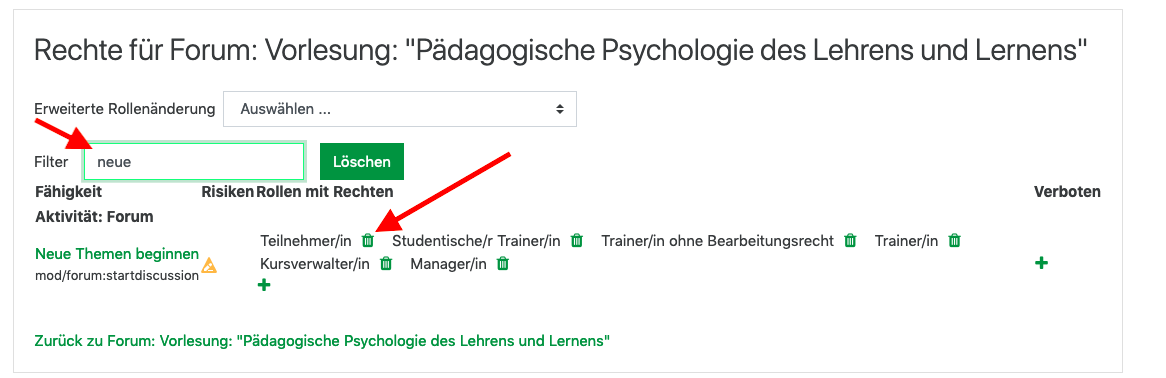Moodle-Support
Anleitungen
Forenszenarien
Beantragen Sie einen Moodlekurs
Zuerst benötigen Sie einen Moodlekurs, dies und alle weiteren Einstiegsinfos sind unter diesem Link beschrieben.
Umstellen des Kursformats auf Forum
Der Standardmoodlekurs den Sie bekommen haben ist vermutlich im "Themenformat". Stellen Sie das Format nun so um, dass der Kurs aus einem einzigen Forum besteht.
- Öffnen Sie den Moodlekurs, gehen Sie auf das Einstellungsrad rechts oben
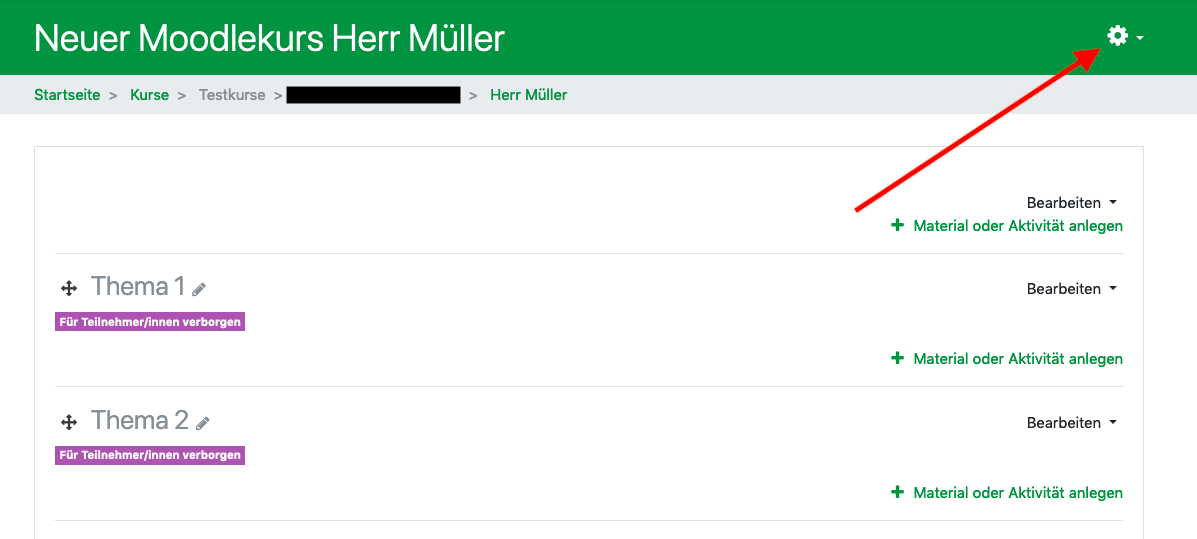
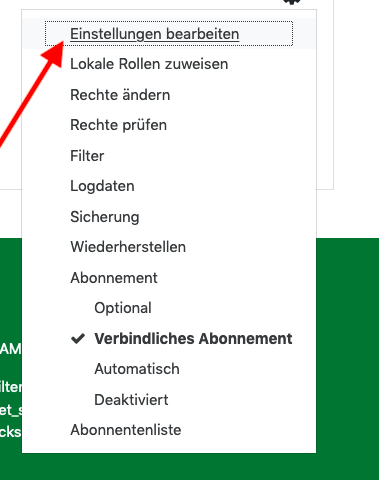
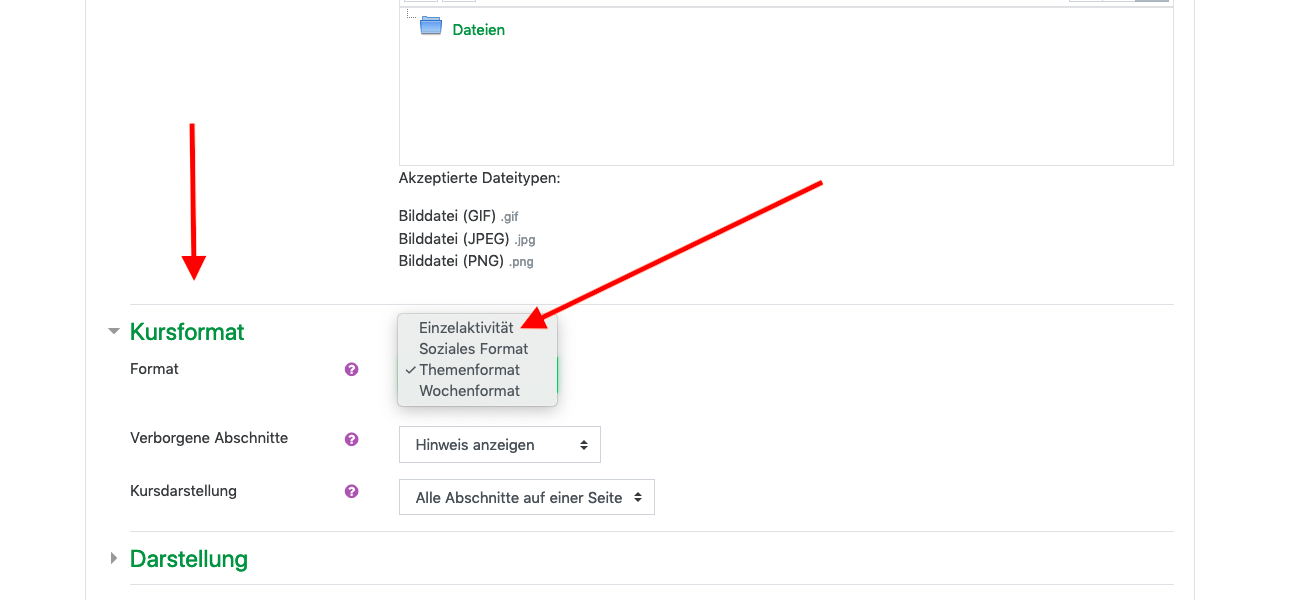
- Die Kurseinstellungen öffnen sich, hier können Sie oben z.B. den Titel des Kurses ändern, scrollen Sie dann weiter nach unten bis zum Punkt "Kursformat" wie hier im Bild beschrieben
- Wählen Sie im Ausklappmenü "Einzelaktivität"
- Automatisch sollte das Forum ausgewählt werden, falls nicht wählen Sie es aus dem Ausklappmenü
- Gehen Sie auf "Sichern und zurück" Ihr Moodlekurs besteht nun nur noch aus einem Forum
Gestaltung des Forums
Das Forum ist die zentrale Anlaufstelle. Sie sollten in der Beschreibung die wichtigsten organisatorischen Eckdaten wiedergeben.
- Öffnen Sie über das Zahnrad die Einstellungen zum Forum
- Passen Sie den Titel an (am besten nach Wochen oder Themen durchnummeriert z.B. Woche 1 oder Thema 1)
- Beschreiben Sie die wichtigsten Eckdaten die die Studierenden immer im Blick haben sollten.
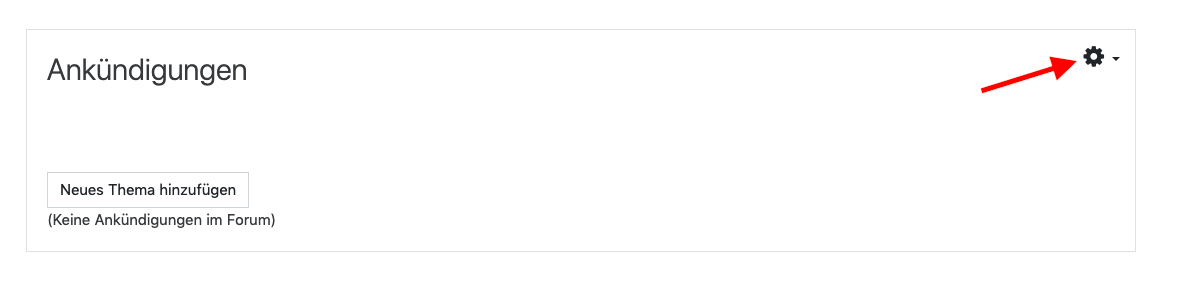
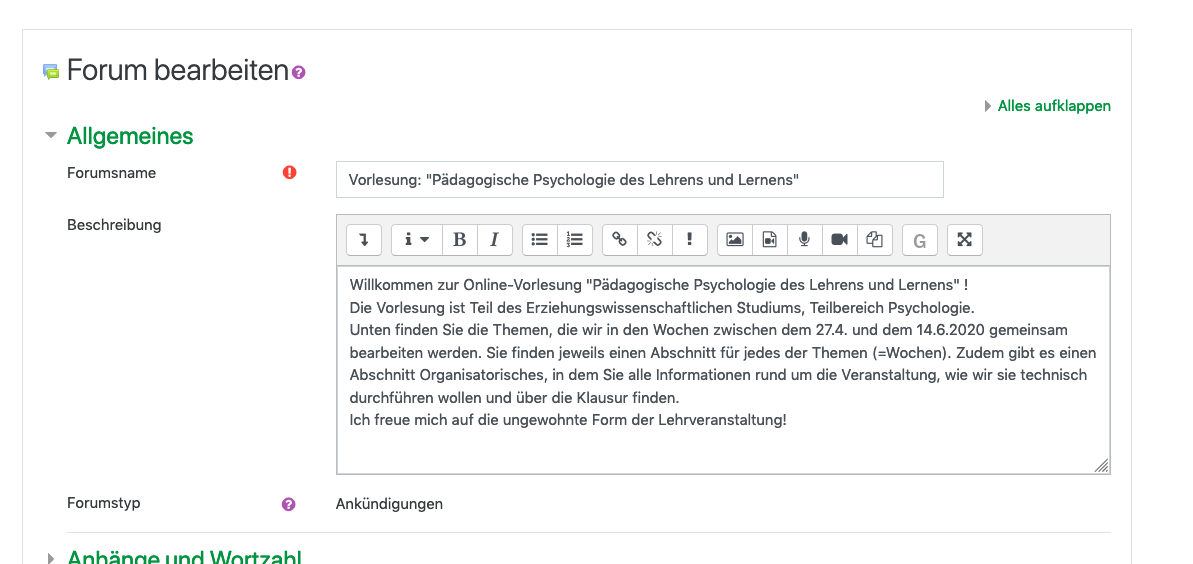
Einstellen der Beiträge und Themen
Erstellen Sie nun nacheinander für jede Woche bzw. jedes Thema ein Forumsthema. z.B. für jede Vorlesung oder jedes Übungsblatt
- Gehen Sie hierzu auf "neues Thema hinzufügen"
- Es öffnet sich das Thema, erstellen Sie einen Titel sowie den Inhalt und gehen Sie abschließend auf speichern.
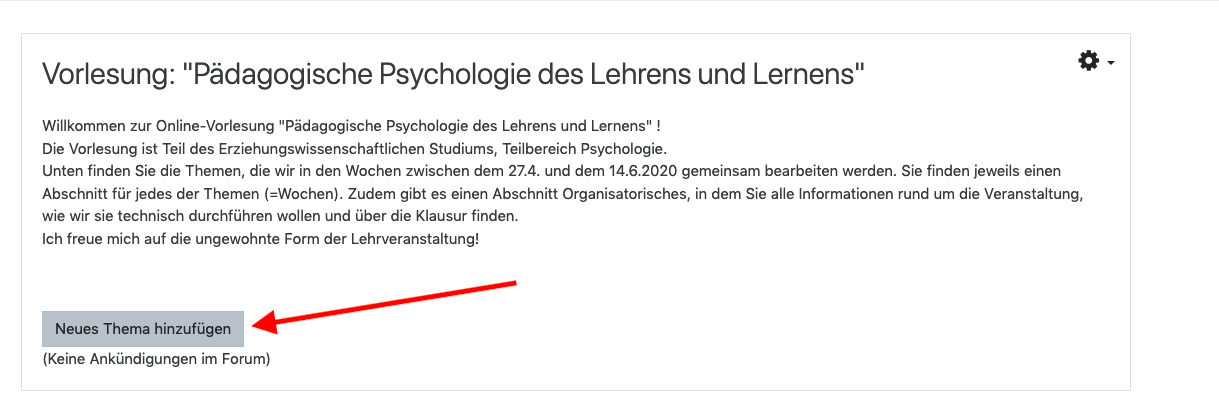

- Beginnen Sie mit einem Einführungsthema bei dem Sie z.B. durch ein kurzes Video oder einen Text das erklären was Sie normalerweise in einer Einführungsveranstaltung machen (z.B. Lernziele, Organisatorisches, an wen wendet man sich bei Fragen)
- Ergänzen Sie dann
weitere Themen z.B. für die erste Veranstaltung. Hier können Sie neben
Texten z.B. den Link zu einer geplanten Videokonferenz einfügen, ein
Video einbetten oder eine Datei hochladen.
- Auch können Sie hier den
Arbeitsauftrag z.B. für eine Übung beschreiben (z.B. dass Ihre Studierenden die Lösung zum Übungsblatt als Antwort (Forenpost) bis zu einem bestimmten Tag einreichen sollen)
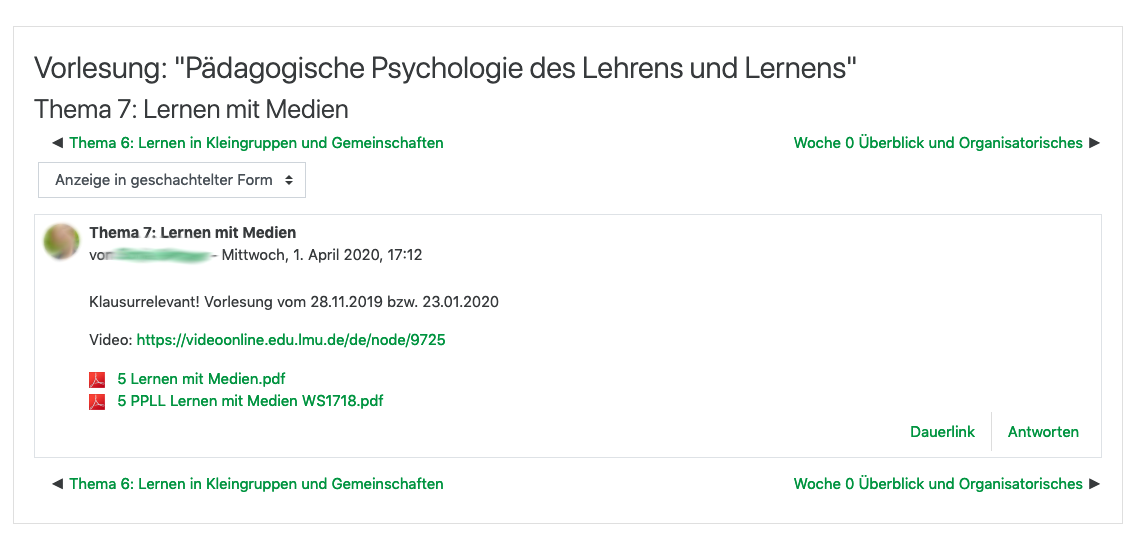
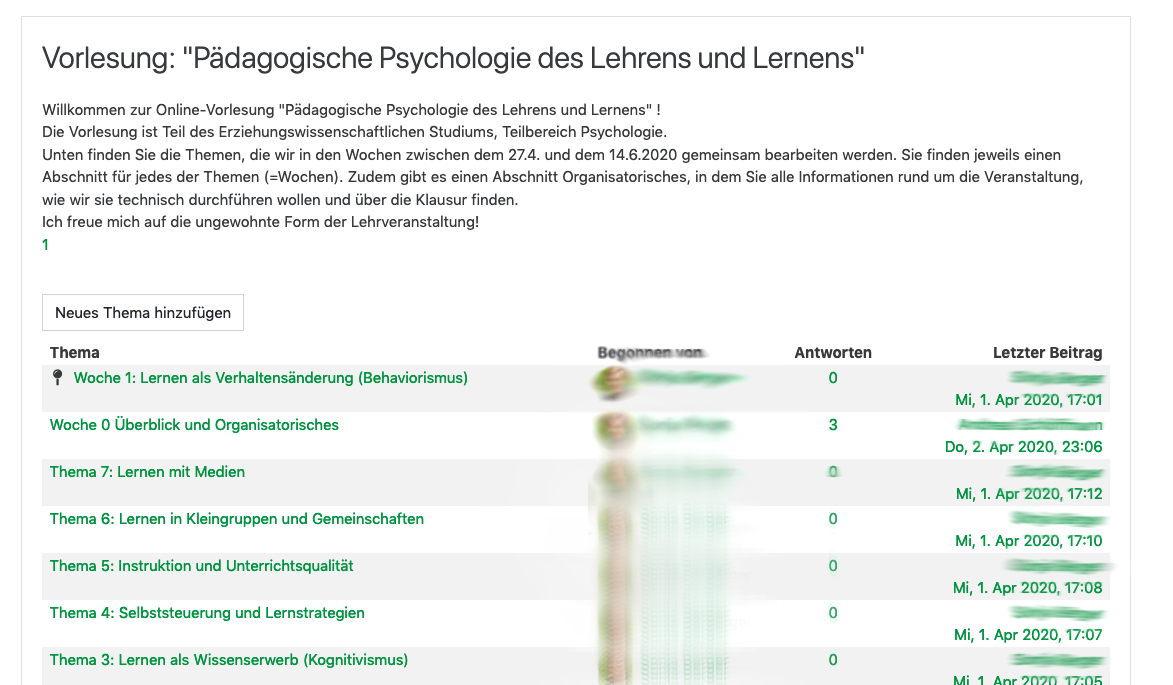
Dateien hochladen
Jedem Forenpost können Sie auch Dateien (z.B. Vorlesungsfolien, Übungsblatt) anhängen.
- Wenn Sie den Forenpost erstellen, scrollen Sie nach unten zum Bereich "Anhang".
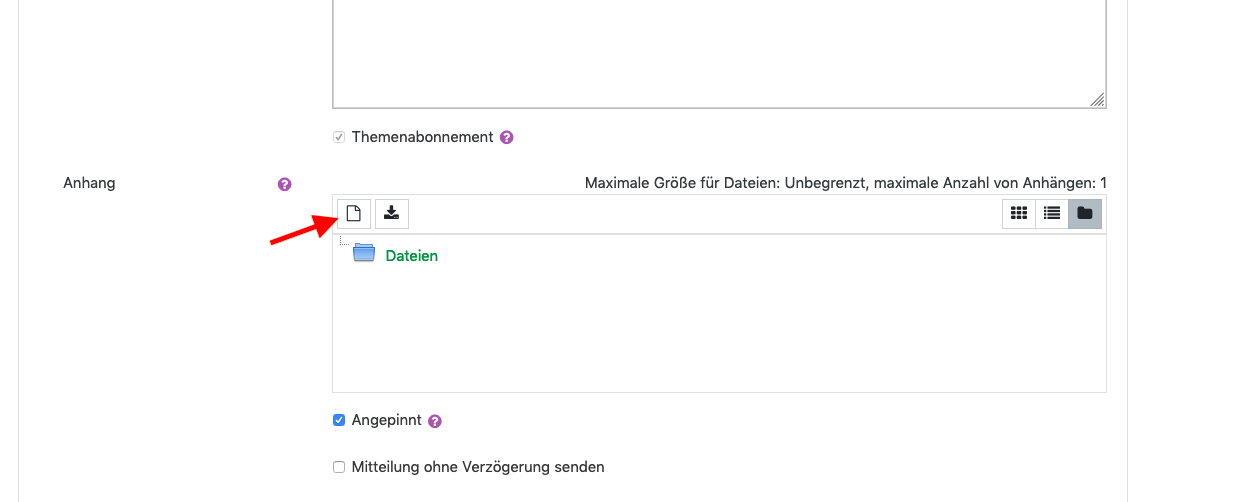
- Gehen Sie auf das Dateisymbol (siehe Pfeil)

- Es öffnet sich ein Pop-up, gehen Sie auf "Durchsuchen" und wählen Sie die Datei von Ihrem Computer aus die Sie hochladen möchten.
Feedback geben/diskutieren
Alle Teilnehmer des Kurses können auf Ihre jeweiligen Forenthemen antworten und so z.B. diskutieren, Ihnen Fragen stellen oder auch eine Lösung einer Aufgabe (als Anhang) abgeben.
Sie als Dozierende/Tutoren können für alle Teilnehmer sichtbar auf Forennachrichten antworten oder z.B. falls Sie individuell Feedback auf die Lösung eines Teilnehmers geben wollen, eine private Antwort schreiben.
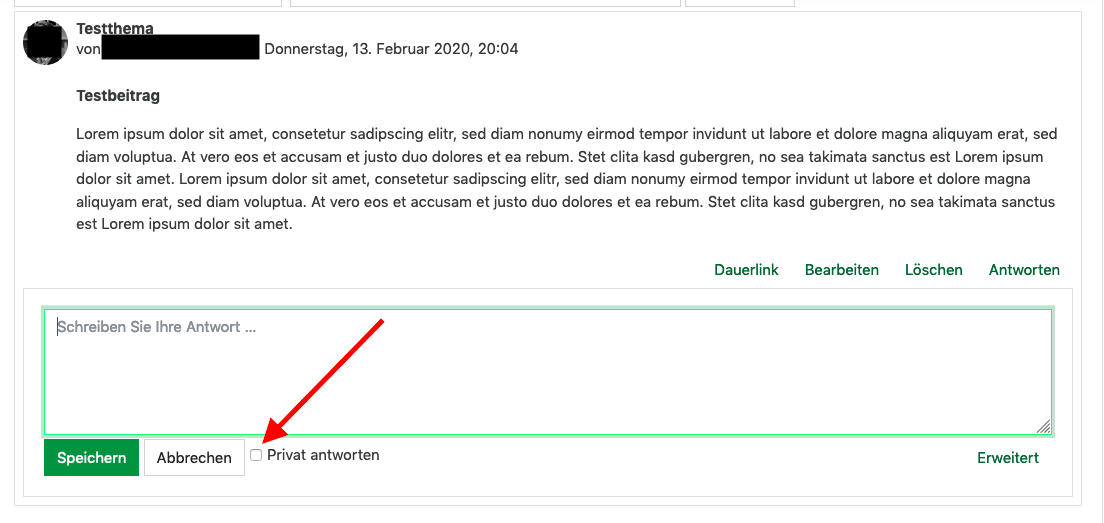
Optional: Bewertung der Beiträge
Sollten Sie schon mehr Erfahrung mit Moodle haben und schon mit dem Bewertungssystem vertraut sein, können Sie die Bewertungsfunktion nutzen um Beiträge Ihrer Teilnehmer zu bewerten.
Optional: Teilnehmern keine neuen Themen erlauben
Standardmäßig können auch Ihre Studierenden neue Themen im Forum anlegen. Wenn Sie dies verhindern möchten so müssen Sie die Rechte im Kurs anpassen.
- Öffnen Sie das Zahnradmenü für das Forum (Wie unter dem Punkt "Umstellen des Kursformats auf Forum" beschrieben)
- Im Ausklappmenü gehen Sie jetzt nicht auf die Einstellungen sondern auf "Rechte ändern"
- Nun nicht erschrecken eine lange Liste von Rechten kommt
- Bitte ändern Sie hier nur ein einziges Recht das wir Ihnen nennen. Wenn Sie darüber hinaus "experimentieren" kann dies sonst fatale Folgen haben
- Nutzen Sie den Filter und suchen Sie nach dem Wort "neu"
- Es sollte Ihnen dann nur noch der Punkt "Neue Themen beginnen" angezeigt werden
- Rechts daneben wird Ihnen angezeigt welche Rollen dieses Recht nutzen dürfen. Neben der Rolle "Teilnehmer/in" ist ein Mülltonnensymbol klicken Sie darauf um es zu löschen
- Ihre Studierenden können jetzt keine neuen Themen mehr erstellen